网站首页 楼盘 > 资讯 > 正文
导读 目前大家应该是对cad设置图形界限(CAD图形界限怎么设置)比较感兴趣的,所以今天好房网小编CC就来为大家整理了一些关于cad设置图形界限(C
目前大家应该是对cad设置图形界限(CAD图形界限怎么设置)比较感兴趣的,所以今天好房网小编CC就来为大家整理了一些关于cad设置图形界限(CAD图形界限怎么设置)方面的相关知识来分享给大家,希望大家会喜欢哦。
cad设置图形界限(CAD图形界限怎么设置)
为了能够更好的绘图,我们都要进行图形界限的设置
第一步,我们要有AutoCAD2008,双击打开
第二步,进入页面后,单击工具栏的“格式”下拉菜单,找到“图形界限”。然后点击打开
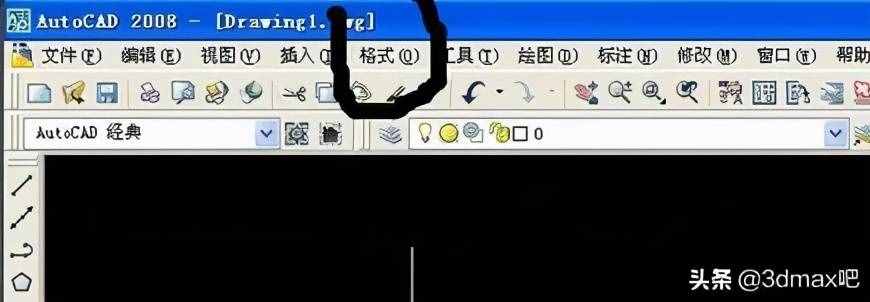
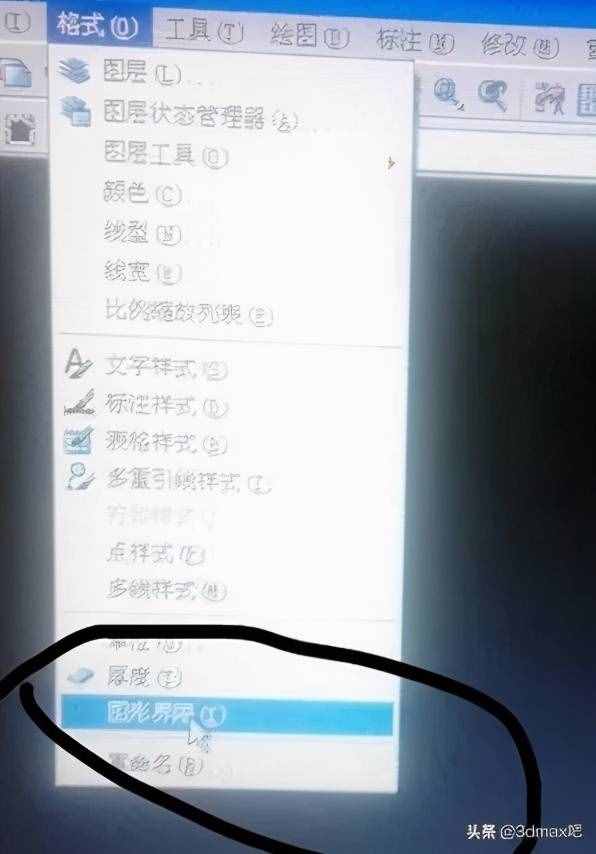
第三步,设置左下角点0,0 注意输入法里用英文的,然后回车

第四步;设置右下角点。这里我们输入100,100 (注意这个右下角点的值是根据需要画的图的尺寸或者图纸布局而定的)回车
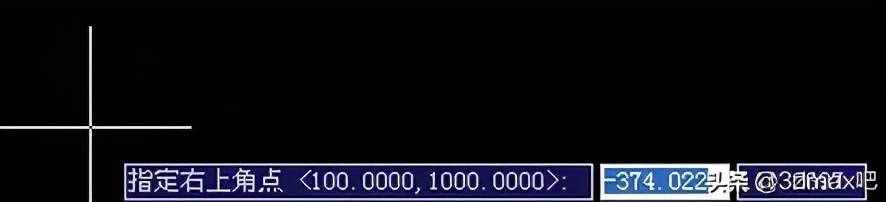
第五步,输入命令Z,回车。
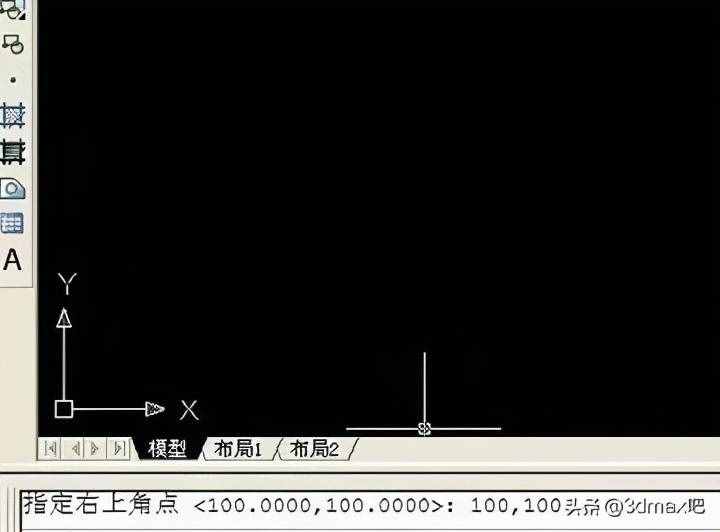
第六步;再输入命令A,回车。图形界限设置成功了
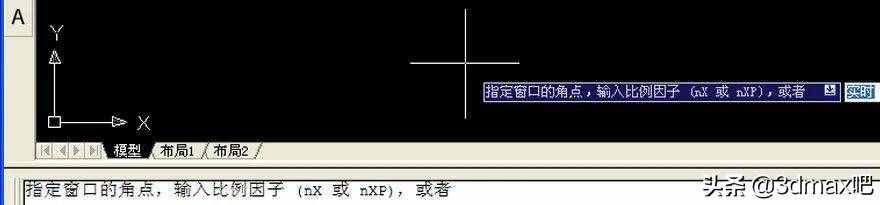
版权说明: 本文由用户上传,如有侵权请联系删除!
猜你喜欢:
- 2022-09-29 跨年最好文案(适合元旦跨年的文案)
- 2022-09-29 用茄子做馅的做法大全(用茄子做馅的做法)
- 2022-09-29 晟的读音怎么读(晟的读音)
- 2022-09-29 青枣保存时间(青枣保鲜的方法介绍)
- 2022-09-29 西游记七十三回概括30字(西游记七十三回如何概括)
- 2022-09-29 下馆子点什么菜(关于下馆子不能点的菜)
- 2022-09-29 元旦发的说说搞笑(可以元旦发的说说)
- 2022-09-29 猪蹄要煮多长时间才会烂(猪蹄要煮多长时间)
最新文章:
- 2023-07-03 适合阳台种植的盆景(盆栽有哪些适合阳台种植 适合阳台种植的盆栽)
- 2023-07-03 文件盖章处要写单位名称吗(盖章的位置有什么讲究 对文件加盖公章有什么讲究)
- 2023-07-03 香港黄道益活络油真假怎么分(如何鉴别香港白花油的真假)
- 2023-07-03 如何挑选一双好的运动鞋(如何挑选高档运动鞋)
- 2023-07-03 如何挑选电动车头盔(如何挑选电熨斗)
- 2023-07-03 70年代真丝绸老布料(怎么样鉴别真丝绸的真假)
- 2023-07-03 电推剪推荐(如何挑选好的电推剪)
- 2023-07-03 如何挑选电热鞋的好坏(如何挑选电热鞋)
- 2023-07-03 白炽灯怎么看好坏(如何鉴别白炽灯泡的质量好坏)
- 2023-07-03 如何挑选电蚊香液(如何挑选电蚊香)
- 2023-07-03 让倔强小猫心烦意乱的方法 漫画(正确饲养小猫的方法)
- 2023-07-03 给泰迪洗澡要注意什么(泰迪洗澡全攻略)
- 2023-07-03 虱子和跳蚤(虱子和跳蚤一样吗)
- 2023-07-03 concentration可数(stationery可数吗)
- 2023-07-03 秋裤是什么时候传到中国的(秋裤是什么)
- 2023-07-03 怎样清除智能马桶盖水箱内的水?(如何清洗智能马桶的水箱)
